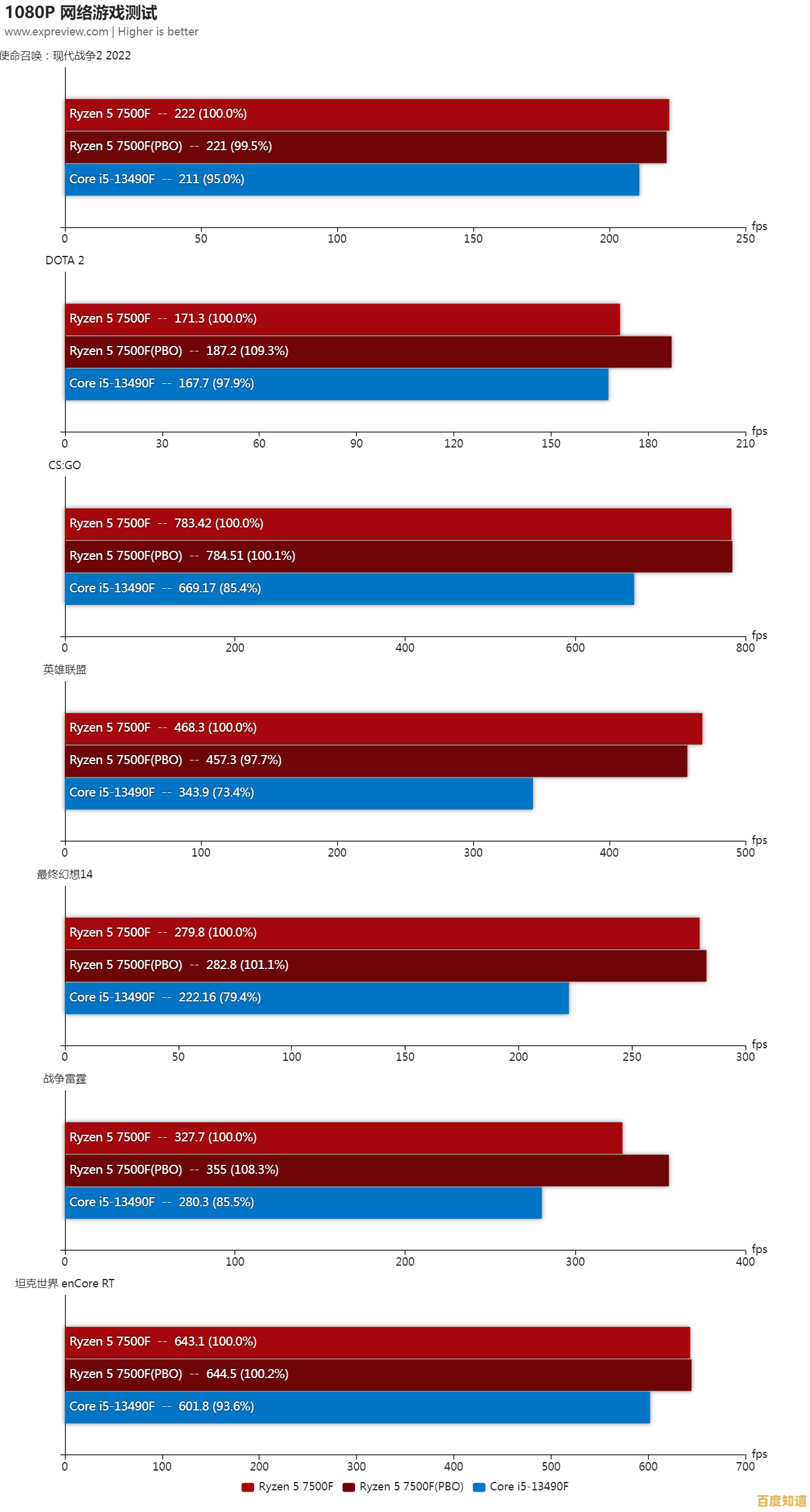清晰视觉体验从调整分辨率开始:解决模糊问题的实用方法
- 问答
- 2025-11-03 08:52:12
- 1
解决模糊问题的实用方法
(信息综合自戴尔官方支持页面、联想常见问题解答、华为消费者业务支持指南及微软Windows帮助文档)
为什么屏幕会模糊?核心原因在分辨率
屏幕是由无数个小点(像素)组成的。分辨率(如1920x1080)就是指屏幕上横向和纵向各有多少个像素点,当屏幕的物理分辨率(硬件本身支持的最佳清晰度)与系统设置的显示分辨率不一致时,每个像素点就无法精准对应,系统需要通过算法“猜测”并填充图像,从而导致文字和图标边缘出现毛刺、整体画面模糊。
第一步:找到并设置正确的分辨率(这是最关键的一步)
-
打开显示设置:
- 在Windows电脑上,在桌面空白处点击鼠标右键,选择“显示设置”。
- 在Mac电脑上,点击屏幕左上角的苹果菜单,进入“系统偏好设置” > “显示器”。
-
选择“推荐”分辨率:
- 在显示设置中,找到“显示分辨率”或“分辨率”选项,系统会明确标出“(推荐)”字样的分辨率。这个推荐值就是你的显示器最清晰、最匹配的物理分辨率,直接选择它。
(根据戴尔和联想的技术支持文章,使用非推荐分辨率是导致显示模糊的最常见原因。)
第二步:调整文本和应用的缩放比例(解决“清楚但太小”的问题)
设置了高分辨率后,你可能会觉得图标和文字变得太小,这时不要调低分辨率,而应使用“缩放”功能。
- 在Windows的“显示设置”页面,找到“缩放与布局”下的“缩放”选项,尝试将比例调整为125%或150%,让大小适合自己的视力,同时保持画面的清晰锐利。
(微软官方帮助指出,缩放功能是在高分辨率下保持UI元素清晰的最佳实践。)
第三步:检查单个软件的设置(解决个别程序模糊)
有时只有某个特定的软件看起来模糊,这可能是软件自身的缩放设置与系统不兼容。
- Windows解决方案:找到该软件的快捷方式或主程序文件(.exe),右键点击选择“属性”,在“兼容性”选项卡中,勾选“替代高DPI缩放行为”,并在下拉菜单中选择“系统”或“系统(增强)”,然后点击应用,这能强制让该软件遵循系统的缩放规则。
(此方法在华为和微软的支持文档中均有提及,用于解决老旧软件在高分屏下的模糊问题。)
其他实用检查点
- 连接线缆要插紧:确保连接显示器和主机的HDMI或DP线缆两端都插牢固了,松动的连接可能导致信号传输不良,引起闪烁或模糊。
- 更新显卡驱动:过时的显卡驱动程序可能无法正确识别显示器,可以访问电脑或显卡品牌(如NVIDIA、AMD、Intel)的官方网站,下载并安装最新的显卡驱动。
(联想和戴尔的故障排查指南均将更新显卡驱动作为解决显示问题的重要步骤。)
解决模糊问题的最佳路径通常是:首选设置“推荐”分辨率 → 再用“缩放”功能调整大小 → 最后针对个别模糊软件进行兼容性设置,通过这几步简单的调整,大多数模糊问题都能得到有效解决,让你获得更舒适的视觉体验。

本文由昔迎荷于2025-11-03发表在笙亿网络策划,如有疑问,请联系我们。
本文链接:http://jing.xlisi.cn/wenda/70223.html